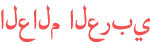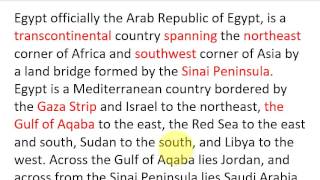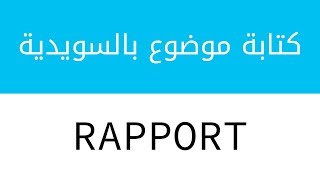Duration 2:33
Comment résoudre un bourrage papier dans les imprimantes HP Laser 100, MFP 130 | HP Laser | HP
Published 23 Dec 2019
Vidéo mise à jour /watch/Qcun469ItXYIn Découvrez comment résoudre un bourrage papier dans les imprimantes de la gamme HP Laser 100, multifonction 130. En savoir plus sur l'erreur de bourrage papier des imprimantes HP Laser 100 sur notre site de support : http://support.hp.com/us-en/document/c06214528 . Pour d'autres vidéos utiles, consultez http://hp.com/supportvideos ou /hpsupportfrancais . D'autres contenus de support technique sont disponibles à l'adresse http://hp.com/support . Pour participer à des conversations techniques : http://h30478.www3.hp.com http://www.facebook.com/assistancehp http://twitter.com/HPSupportFR Procédez comme suit pour résoudre un bourrage papier dans les imprimantes de la gamme HP Laser 100, multifonction 130 : – Soulevez le dispositif du scanner ou le capot supérieur, retirez tout le papier, puis abaissez le dispositif du scanner ou le capot supérieur. – Retirez tout le papier du bac d'entrée. – Mettez l'imprimante hors tension, puis débranchez le cordon d'alimentation. – Si vous en êtes équipé, soulevez le dispositif du scanner, puis la porte d'accès à la cartouche de toner. – Autrement, soulevez la porte d'accès à la cartouche. – Laissez refroidir l'unité de fusion avant d'atteindre l'intérieur de l'imprimante. – Saisissez la poignée sur la cartouche, puis sortez-la de l'imprimante en la soulevant. – Évitez de toucher le tambour sur la cartouche pour ne pas l'endommager. – Retirez tout le papier à l'intérieur de l'imprimante. – Faites à nouveau glisser la cartouche dans son emplacement dans l'imprimante jusqu'à ce qu'elle s'enclenche. – Fermez la porte d'accès à la cartouche, et si nécessaire, fermez le dispositif du scanner. – Rebranchez le cordon d'alimentation à l'imprimante, puis allumez l'imprimante. – Chargez du papier dans le bac d'entrée et ajustez les guides pour qu'ils touchent le bord de la pile. – Imprimez à nouveau un document, si l'erreur persiste, passez à l'étape suivante. – Réinitialisez l'imprimante pour supprimer un faux message d'erreur de bourrage papier. – Avec l'imprimante allumée, allez à l'arrière et débranchez le cordon d'alimentation. – Attendez au moins 60 secondes, puis rebranchez le cordon d'alimentation. – L'imprimante se met automatiquement sous tension. Attendez que l'imprimante soit inactive et silencieuse. – Imprimez de nouveau un document. – Si le problème persiste, faites réparer l'imprimante. #HP #HPSupport #HPLaser ABONNEZ-VOUS : /HPSupportFrancais ACHETEZ MAINTENANT : http://store.hp.com/us/en/ (en anglais) À propos de HP : HP Inc. conçoit des technologies qui facilitent la vie de tout le monde, partout dans le monde : particuliers, entreprises et même communautés. Grâce à nos gammes d'imprimantes, d'ordinateurs, de périphériques mobiles, de solutions et de services, nos produits ne cessent de surprendre et d'étonner. Connectez-vous à HP : Visitez le site web de HP : http://www.hp.com (En anglais) HP sur FACEBOOK : https://www.facebook.com/HP Suivez HP sur TWITTER : https://twitter.com/HP Suivez HP sur INSTAGRAM : https://www.instagram.com/hp Suivez HP sur LINKEDIN : https://www.linkedin.com/company/hp Cette vidéo a été réalisée par HP. Comment résoudre un bourrage papier dans les imprimantes HP Laser 100, MFP 130 | HP Laser | HP /user/HP
Category
Show more
Comments - 0